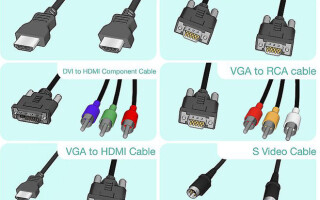電視每年都在變得越來越智能,並且已經完成了許多與計算機相同的任務。電腦和筆記本電腦的顯示器逐漸增加並變得更加舒適,但有時您仍然希望電視更智能,電腦屏幕更大。大屏幕和智能筆記本電腦的共生可以通過有線或無線連接來實現。
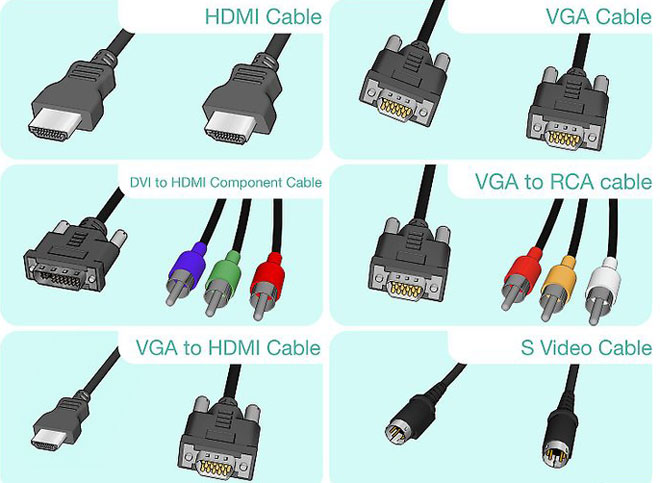
目錄
使用 HDMI 線連接
高清多媒體接口 翻譯為高清多媒體接口。它於 2002 年推出。第一個版本能夠傳輸 4.9 Gbps 信號、1080 分辨率數字視頻和 192 kHz/24 位八通道音頻。
HDMI技術的發展導致了2.0連接器的出現。 2013年,數據傳輸速度提升至18 Gbit/s,可傳輸3840×2160分辨率的全高清3D視頻格式。音頻通道數增加到 32 個,提供自然的聲音。可以傳輸 21:9 比例的圖片。

要將您的計算機或筆記本電腦連接到電視,我們出售兩種類型的電纜:
- HDMI標準;
- HDMI 高速。
該標準是標準電纜版本 2.0,以及 HIGH SPEED - 通常 hdmi 的“調整”版本,實際上是一種簡單的營銷噱頭。
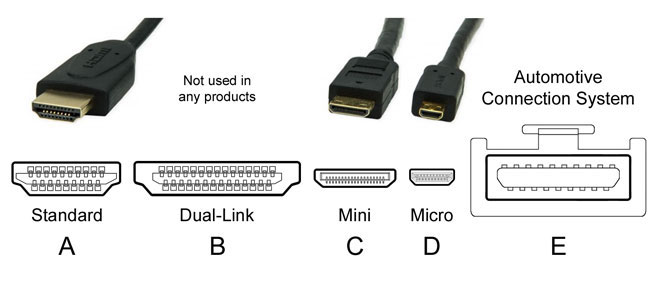
電纜因連接器類型而異。其中有四個:
- A 有 19 個引腳。大多數電視、大多數電腦和筆記本電腦都有它。
- B、29 針。幾乎從未見過或使用過。
- C 或迷你 HDMI。 A. 的較小版本。廣泛用於播放器、智能手機、上網本、筆記本電腦、PC 和相機。
- D 或微型 HDMI。 A 的更小版本。適用於相機、便攜式設備、智能手機和平板電腦。


警告! 在購買電纜之前,請仔細查看其旁邊的標籤或計算機連接器本身。電視使用常規 A 型連接器,筆記本電腦和 PC 使用常規或迷你連接器。
電纜的長度從 30 厘米到 15 米不等。選擇時,不僅要注意連接器的類型,還要注意厚度。它越長,它應該越厚。必須存在特徵桶。它們可防止干擾和電氣串擾。缺乏這種保護會導致設備故障。

選擇電纜後,我們將其連接到兩個設備。電視可能有多個相同的連接器。您應該記住連接電纜的編號,以免在設置過程中感到困惑。
警告!最好在關閉設備的情況下連接電纜,以免損壞。
連接的優點:
- 幾乎所有新的電視和電腦都配備了這些連接器;
- 連接非常簡單;
- 電纜的可負擔性和低成本;
- 一根電纜傳輸視頻和音頻數據;
- 高分辨率。
有一個缺點 - 電纜在腳下。
DVI 線
DVI 自 1999 年以來一直在使用。隨著他的出現,模擬信號傳輸被數字取代。DVI 電纜取代了 SVGA。連接器的一個特徵是存在用於固定的側螺釘。

具有單通道信號傳輸的 DVI 提供 1600 × 1200 像素的分辨率。雙通道時,分辨率提高到 2560 × 1600。這需要一根帶有大量針腳的特殊連接電纜。因此,在選擇電纜時,要注意電纜引腳和插座的對應關係。三通道傳輸允許每個通道高達 3.4 Gbit/s。
在電視中,連接器通常標記為 DVI IN,即設備用於接收信號。計算機和山毛櫸顯卡標有 DVI OUT。
如果您的 PDA 沒有此類電纜的輸出,您可以使用 HDMI 轉 DVI 適配器。

小費。 只有圖片可以使用 DVI 傳輸。您必須使用單獨的電纜來傳輸音頻信號。
DVI 電纜最長可達 5 米。
優點:
- 易於連接;
- 高分辨率視頻信號。
缺點:
- 筆記本電腦很少配備這些連接器;
- 不必要的電線;
- 聲音通過單獨的電線傳輸。
電纜
SCART 標準由法國人於 1978 年制定。自 1990 年代以來,它已適用於所有 CRT 電視。最初,主要目的是將 VCR 連接到電視機。目前,該標準已經過時,在今天的電視中不太可能找到這樣的連接器。
但是計算機設備仍然配備了 VGA 連接器,而帶有 Scart 連接器的電視機也仍然很多。通過將其與 VGA - SCART 適配器連接,您可以將電視連接到計算機。

重要的。 如果電視真的很舊,顯卡是最新一代的,它們可能無法一起工作。
優點:
- 舊電視的通用電纜;
- 配有音頻線。
缺點:
- 筆記本電腦和現代計算機需要適配器。
VGA輸出
1987 年開發的數據傳輸標準。15 個引腳具有此連接器,並為分辨率為 1280 × 1024 像素的監視器或電視提供模擬視頻信號。
使用 VGA 電纜只能傳輸圖像。必須使用單獨的電線來傳輸音頻信號。
接線很簡單。找到一根10米長的電纜不是問題。從計算機上,您也可以通過帶有 RCA“隧道盤”的 HDMI 到 VGA 適配器連接,然後聲音將通過電視揚聲器播放。

優點:
- 足夠高分辨率的視頻信號;
- 易於連接;
- 即使在筆記本電腦上也有一個插座。
缺點:
- 聲音通過單獨的電線傳輸;
- 並非所有電視都有 VGA 插孔。
RCA 和 S-Video
幾乎所有的電視和許多電腦上都可以使用老式的鬱金香或 RCA 插孔。視頻插孔為黃色,音頻插孔為白色和紅色。
視頻傳輸的清晰度較差,但如果沒有別的,您也可以使用這種方法。

它通過鬱金香連接到電視,並通過 S-Video 連接器連接到計算機。聲音必須在筆記本電腦上播放或輸出單獨的電線。
優點:
- 僅適用於過時的設備。
缺點:
- 傳輸信號質量差;
- 需要單獨的線材進行音頻傳輸;
- 筆記本電腦沒有配備這些插孔。
通過 Wi-Fi 或以太網進行無線連接
要交換數據,設備必須配備 Wi-Fi 模塊或支持該技術。
這對筆記本電腦來說不是問題,除了少數例外,它們都有內置的 Wi-Fi,就像智能電視一樣。非智能電視和台式機將需要外部或內置適配器。
警告! 最好為電視購買同品牌的適配器。
有兩種方法可以將圖像和聲音從計算機傳輸到電視:
- 通過本地網絡 Wi-Fi 路由器或電纜;
- 通過英特爾無線顯示 (WiDi) 或 Wi-Fi Miracast 技術。


通過 LAN(或 DLNA)連接
通過路由器連接設備進行連接。電視必須支持 DLNA,此功能在手冊或說明中有所說明。
您需要在 PC 上創建電影、音軌、照片的文件夾。本地網絡功能允許您通過控制遙控器查看電視監視器上文件夾的內容。

設置本地網絡:
- 將路由器設置為使用密碼自動分發網絡設置。
- 將電視連接到本地網絡。您需要在菜單中找到網絡設置選項卡並激活無線連接功能。在找到的網絡列表中找到您自己的,輸入密碼並連接。
- 要輕鬆管理存儲在您 PC 上的文件,您需要下載並安裝訪問程序,或者換句話說 - 創建一個媒體中心。有很多程序,很容易找到一個易於理解且方便的程序。
- 就是這樣,您可以查看音頻、視頻和照片。
使用相同的 DLNA 技術,您還可以使用雙絞線將計算機連接到電視。為此,兩個設備都必須具有 LAN(以太網)連接器。以這種方式創建的本地網絡類似於無線網絡。
WiDi/Miracast 技術
允許設備通過 Wi-Fi 連接直接相互通信,而無需使用路由器。
通過使用 WiDi/Miracast 將電視連接到計算機,您不僅可以查看桌面內存的內容,還可以查看您在網絡上看到的所有內容。這包括電影、電視頻道、照片、剪輯等。

設置電視和 PC 非常簡單:
- 在您的計算機上安裝 Intel Wireless Display 軟件(如果它仍然不存在)。
- 開始廣播。
- 激活菜單項 WiDi/Miracast。
- 你可以看。
通過無線網絡連接的優點:
- 高開關速度。
- 出色的畫質和音質。
- 沒有電線。
幾乎沒有缺點。
設置您的電視和筆記本電腦
設置大多數現代小工具並不是很困難,界面是專門為易於感知而設計的。
重要的: 您可能需要更新所有連接設備的驅動程序。
電視設置
設置電視是最簡單的事情。有必要仔細閱讀說明並無偏差地行動。即使缺少設備的任何描述,您也不應絕望。電視菜單清晰明了,專為直觀感知而創建。您只需要記住將電纜連接到哪個輸入即可。在菜單中,選擇所需的連接,電視即可觀看。
設置計算機或筆記本電腦
連接兩個設備後,您需要將圖像切換為廣播到電視屏幕。在來自不同製造商的不同型號的筆記本電腦中,帶有像形圖的按鈕執行切換。這是從 F1 到 F12 的按鍵之一,通常圖標象徵性地代表屏幕。您需要按下按鈕,圖像將切換到另一台顯示器。
對於計算機,您可能需要進入屏幕菜單並選擇要在其上查看內容的顯示器。您可以選擇在兩個屏幕上複製或在一個屏幕上觀看。您可能需要調整屏幕的分辨率
電視屏幕分辨率可能需要調整。
今天的技術很容易相互連接。設備中的接口簡單明了。連接線的選擇很棒。迄今為止,最高質量的連接提供 HDMI 連接、以太網和 Wi-Fi。後者也是最方便的。設置各種簡單易行。
相關文章: